Znati kako poslati istu poruku raznim WhatsApp kontaktima može vam uštedjeti puno vremena. Naravno, želite personalizirati poruku s njihovim imenom i svime, ali kada ste u žurbi, to će samo morati pričekati.
Najbolja stvar koju možete učiniti da svoju poruku prenesete je da pošaljete emitiranu poruku na WhatsApp. Umjesto da kažete, ¨Bok Sam…,¨ možete reći nešto poput,¨Hej tamo…..¨ Osoba koja primi poruku neće znati da su drugi ljudi primili istu poruku.
Kako stvoriti emitiranu poruku na WhatsApp-u
Emitirana poruka je slanje iste poruke velikoj skupini ljudi u isto vrijeme. Možete ga poslati tako da otvorite WhatsApp i dodirnete točkice u gornjem desnom kutu te odaberete Novo emitiranje opcija.
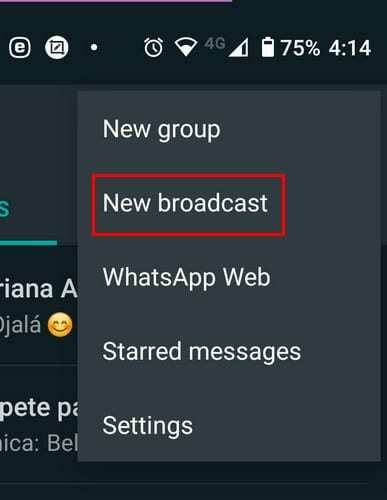
Na sljedećoj stranici vidjet ćete sve svoje WhatsApp kontakte. Možete odabrati do 256 ljudi koji će biti dio emitiranja WhatsAppa. Odmah iznad vaših kontakata također ćete vidjeti poruku koja vas obavještava da će samo kontakti koji vas također imaju u adresaru primiti vašu poruku.
Ako ne želite beskonačno prelaziti prstom kroz svoje kontakte, također možete koristiti opciju pretraživanja na vrhu kako biste brže pronašli određene kontakte. Kontakti koje odaberete bit će poredani na vrhu. Kada završite s dodavanjem osoba, dodirnite kvačicu u donjem desnom kutu. Otvara se vrsta grupnog razgovora, ali ovaj put će se zvati Popis emitiranja.
Na popisu ćete vidjeti broj ljudi koje ste dodali, za slučaj da ste zaboravili. Osoba koja prima poruku dobit će poruku od vas kao i uvijek i možda neće ni sumnjati da je uključena na popis širokog popisa. U popisu za emitiranje sudionici ne mogu komunicirati jedni s drugima niti komentirati. Ako je to nešto što želite, onda biste trebali stvoriti WhatsApp grupu.
Kako urediti WhatsApp popis emitiranja
Izmjena na popisu emitiranja je jednostavna. Na primjer, ako želite dodati ili ukloniti osobe s popisa, otvorite popis. Dodirnite točkice ili naziv grupe na vrhu i vidjet ćete opcije za uvođenje nekoliko promjena. Popisu možete dati ime, a dodirom na ikonu osobe u gornjem desnom kutu možete dodati još članova.
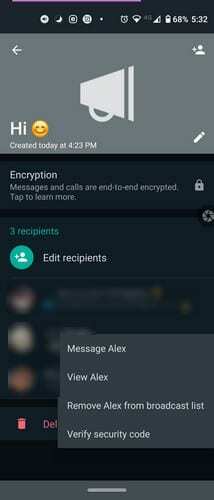
Ako želite nekoga ukloniti s popisa, dugo pritisnite tu osobu i pojavit će se mali prozor. Možete odabrati da uklonite osobu, pogledate je, pošaljete joj poruku i potvrdite njen sigurnosni kod. Pri dnu u crvenoj boji također ćete vidjeti opciju za brisanje popisa emitiranja kada mislite da je vrijeme da se raziđete.
Kada pritisnete gumb za brisanje, dobit ćete poruku koja potvrđuje vaš izbor. Ako želite zadržati medije koje ste podijelili u grupi, svakako poništite okvir. Kada izbrišete popis, time se ne uklanjaju poruke koje ste već poslali. Ako želite izbrisati poruku, morate to učiniti ručno kao u bilo kojem drugom WhatsApp chatu. Morat ćete dugo pritisnuti poruku i dodirnuti ikonu smeća. Ako želite promijeniti naziv popisa, dodirnite ikonu olovke i dodajte novo ime.
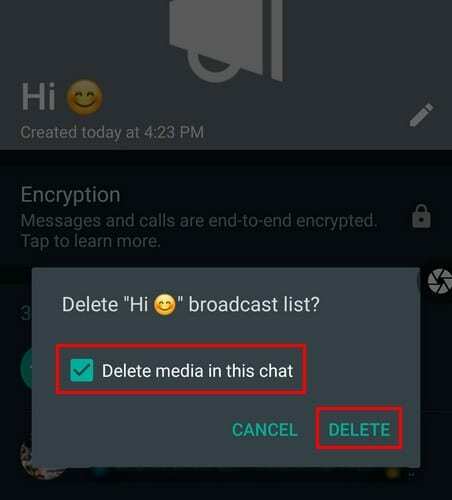
Kako provjeriti tko je vidio vašu WhatsApp emitiranu poruku
Poslali ste svoju poruku, ali nitko nije odgovorio. Provjerite tko je pročitao vašu poruku dodirom na točkice u gornjem desnom kutu i dodirom na Info.
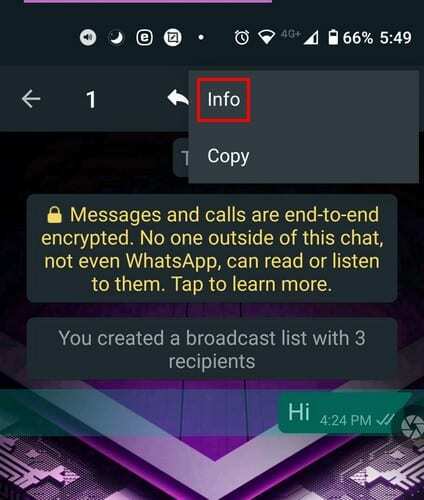
U informacijama o poruci vidjet ćete kome je poruka dostavljena i tko je pročitao vašu poruku. Možda nisu odgovorili jer još nisu vidjeli poruku. Ako želite brže pristupiti popisu, uvijek možete stvoriti prečac. Na ovaj način možete otvoriti WhatsApp izravno na popisu bez da vidite glavnu stranicu WhatsAppa.
Otvorite emitiranje i dodirnite točkice, a zatim i Više opcija. Opcija Dodaj prečac bit će treća dolje.
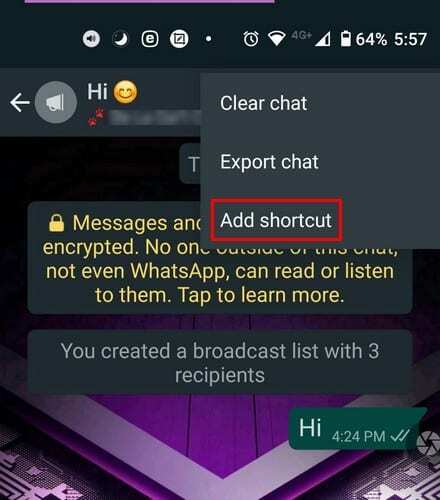
Također imate mogućnost prikvačivanja popisa umjesto stvaranja prečaca za njega. To možete učiniti otvaranjem WhatsAppa i dugim pritiskom na popis. Dodirnite ikonu pribadače na vrhu i sve je spremno. Za razliku od WhatsApp grupe, ne možete dodati sliku na popis. Nadamo se da je ovo opcija koja će uskoro biti dostupna.
Kao što sam već spomenuo, emitiranu poruku možete izbrisati kao u normalnom chatu, ali ne postoji način za masovno brisanje poruke. Još jedna stvar koju treba imati na umu je da možete stvoriti onoliko popisa za emitiranje koliko želite jer nema ograničenja.
Zaključak
Pazite da dobro razmislite o poruci i sadržaju koji želite podijeliti na WhatsApp popisu emitiranja. Nakon što je pošaljete, morat ćete otići na osobni chat svakog korisnika da biste izbrisali poruku. Dakle, ako imate 256 ljudi na popisu, imat ćete priličan zadatak postavljen za vas. Koje biste značajke željeli vidjeti dodane na popis emitiranja? Podijelite svoje mišljenje u komentarima ispod.